VLC를 사용하여 PC에서 Android 장치로 미디어 파일을 공유하는 방법

VLC 미디어 플레이어를 사용하여 Windows 컴퓨터에서 Android 장치로 미디어 파일을 공유하는 효과적인 방법을 알아보세요.
VLC 미디어 플레이어는 오늘날 최고의 뮤직 플레이어 중 하나이며 많은 사람들에게 사랑받는 영화 플레이어입니다. VLC Media Player를보다 편리하게 사용하기 위해 음악을 듣고 영화를 볼 때 일반적인 단축키를 합성 할 수 있도록 도와드립니다.
이전에 Download.com.vn은 소프트웨어를 사용하여 영화를보고, 이 기사 에서 음악 KMPlayer 를 듣는 데 사용되는 몇 가지 단축키를 요약했습니다 . 오늘, 우리는 평소처럼 마우스를 사용하는 대신 VLC 미디어 플레이어를 사용하여 참조가 더 빨리 작동하도록 일련의 바로 가기를 계속 소개합니다.
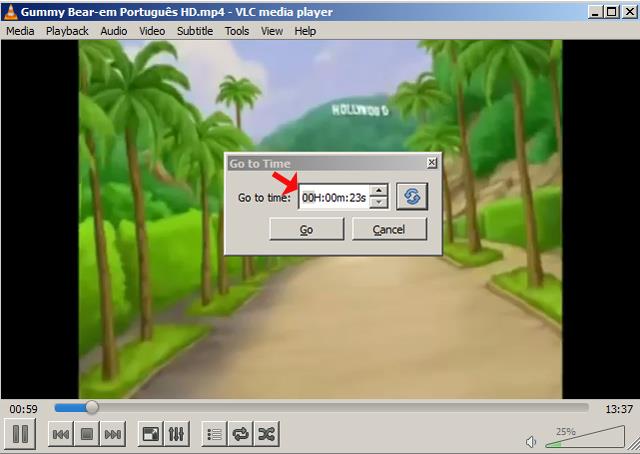
VLC Media Player의 기본 인터페이스에서 도구 탭을 클릭하고 기본 설정을 선택 하여 기억하기 쉽도록 바로 가기를 사용자 정의 할 수 있습니다 .

VLC 미디어 플레이어 바로 가기를 사용자 정의하십시오.
Simlpe 환경 설정 창이 나타나면 단축키 탭을 클릭하십시오 . 그런 다음이 나타납니다 메시지 상자를 변경하려는 바로 가기를 두 번 클릭, 클릭 설정 해제를 바로 가기 재량권을 재설정 할 수 있습니다. 마지막으로 저장 을 클릭 하여 변경 사항을 저장하십시오.

따라서 VLC Media Player에서보다 편리하게 음악을 듣거나 영화를보다 쉽게 기억할 수 있도록 단축키 또는 단축키 조합을 변경할 수 있습니다. 또한 음악 청취, KMPlayer , FLV Media Player , JetAudio Basic ... 등의 다른 영화 감상을 지원하는 일부 소프트웨어를 참조 할 수 있습니다 .
성공적인 구현을 기원합니다!
삼성폰에서 Galaxy AI를 더 이상 사용할 필요가 없다면, 매우 간단한 작업으로 끌 수 있습니다. 삼성 휴대폰에서 Galaxy AI를 끄는 방법은 다음과 같습니다.
인스타그램에 AI 캐릭터를 더 이상 사용할 필요가 없다면 빠르게 삭제할 수도 있습니다. 인스타그램에서 AI 캐릭터를 제거하는 방법에 대한 가이드입니다.
엑셀의 델타 기호는 삼각형 기호라고도 불리며, 통계 데이터 표에서 많이 사용되어 숫자의 증가 또는 감소를 표현하거나 사용자의 필요에 따라 모든 데이터를 표현합니다.
모든 시트가 표시된 Google 시트 파일을 공유하는 것 외에도 사용자는 Google 시트 데이터 영역을 공유하거나 Google 시트에서 시트를 공유할 수 있습니다.
사용자는 모바일 및 컴퓨터 버전 모두에서 언제든지 ChatGPT 메모리를 끌 수 있도록 사용자 정의할 수 있습니다. ChatGPT 저장소를 비활성화하는 방법은 다음과 같습니다.
기본적으로 Windows 업데이트는 자동으로 업데이트를 확인하며, 마지막 업데이트가 언제였는지도 확인할 수 있습니다. Windows가 마지막으로 업데이트된 날짜를 확인하는 방법에 대한 지침은 다음과 같습니다.
기본적으로 iPhone에서 eSIM을 삭제하는 작업도 우리가 따라하기 쉽습니다. iPhone에서 eSIM을 제거하는 방법은 다음과 같습니다.
iPhone에서 Live Photos를 비디오로 저장하는 것 외에도 사용자는 iPhone에서 Live Photos를 Boomerang으로 매우 간단하게 변환할 수 있습니다.
많은 앱은 FaceTime을 사용할 때 자동으로 SharePlay를 활성화하는데, 이로 인해 실수로 잘못된 버튼을 눌러서 진행 중인 화상 통화를 망칠 수 있습니다.
클릭 투 두(Click to Do)를 활성화하면 해당 기능이 작동하여 사용자가 클릭한 텍스트나 이미지를 이해한 후 판단을 내려 관련 상황에 맞는 작업을 제공합니다.
키보드 백라이트를 켜면 키보드가 빛나서 어두운 곳에서 작업할 때 유용하며, 게임 공간을 더 시원하게 보이게 할 수도 있습니다. 아래에서 노트북 키보드 조명을 켜는 4가지 방법을 선택할 수 있습니다.
Windows 10에 들어갈 수 없는 경우, 안전 모드로 들어가는 방법은 여러 가지가 있습니다. 컴퓨터를 시작할 때 Windows 10 안전 모드로 들어가는 방법에 대한 자세한 내용은 WebTech360의 아래 기사를 참조하세요.
Grok AI는 이제 AI 사진 생성기를 확장하여 개인 사진을 새로운 스타일로 변환합니다. 예를 들어 유명 애니메이션 영화를 사용하여 스튜디오 지브리 스타일의 사진을 만들 수 있습니다.
Google One AI Premium은 사용자에게 1개월 무료 체험판을 제공하여 가입하면 Gemini Advanced 어시스턴트 등 여러 업그레이드된 기능을 체험할 수 있습니다.
iOS 18.4부터 Apple은 사용자가 Safari에서 최근 검색 기록을 표시할지 여부를 결정할 수 있도록 허용합니다.














